win7任务栏怎样还原到下面 win7工具栏怎么还原
更新时间:2023-04-14 08:51:18作者:jiang
在电脑上,我们会遇到一些小问题,就想工具栏跑到了左边或者是上面和右边去,这时就需要把工具栏给还原了,不然使用的很不习惯,那么win7工具栏怎么还原呢,方法很简单不难,下面小编给大家分享win7工具栏还原的方法。
解决方法:
1、首先鼠标右键于工具栏空白处,若锁定任务栏前打勾,则点击锁定任务栏使勾去掉;

2、然后,在工具栏空白处点击鼠标左键,并按住不放;

3、将其往桌面下方拖动,注意方向一定要准确,否则工具栏可能会跑到其他地方去;
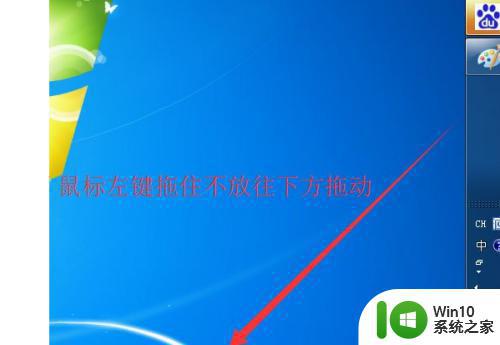
4、通过以上操作我们可以发现工具栏又重新回到了桌面下方;

5、为了防止下次再出现这样的情况,我们可以在恢复后的工具栏空白处右键,在锁定任务栏前打勾即可。

以上就是win7工具栏还原的方法,任务栏要是跑到别的地方要还原的话,可以按上面的方法来进行还原。
win7任务栏怎样还原到下面 win7工具栏怎么还原相关教程
- win7任务栏在右边的解决方法 win7任务栏在右边怎么还原
- win7电脑怎样还原出厂系统 win7还原出厂系统怎么操作
- win7还原电脑桌面图标的方法 win7怎么还原电脑桌面图标
- 隐藏win7桌面任务栏的详细步骤 windows7怎么隐藏任务栏
- win7电脑下面任务栏变成灰色了怎么办 任务栏颜色变成灰白色怎么办win7
- win7打开网页下面的任务栏不见了如何处理 win7打开网页任务栏不见怎么回事
- win7任务栏跑到右边怎么办?调整任务栏位置的方法 win7任务栏位置调整教程
- win7还原到最后一次正确配置关机后还是不行怎么办 win7系统还原失败怎么办
- win7任务栏假死怎么解决 Win7任务栏假死怎么处理
- win7设置任务栏高度的方法 win7任务栏怎么调整高度
- win7任务栏怎么设置 win7如何调整任务栏设置
- win7系统任务栏不见了怎么办 win7任务栏不显示图标怎么办
- window7电脑开机stop:c000021a{fata systemerror}蓝屏修复方法 Windows7电脑开机蓝屏stop c000021a错误修复方法
- win7访问共享文件夹记不住凭据如何解决 Windows 7 记住网络共享文件夹凭据设置方法
- win7重启提示Press Ctrl+Alt+Del to restart怎么办 Win7重启提示按下Ctrl Alt Del无法进入系统怎么办
- 笔记本win7无线适配器或访问点有问题解决方法 笔记本win7无线适配器无法连接网络解决方法
win7系统教程推荐
- 1 win7访问共享文件夹记不住凭据如何解决 Windows 7 记住网络共享文件夹凭据设置方法
- 2 笔记本win7无线适配器或访问点有问题解决方法 笔记本win7无线适配器无法连接网络解决方法
- 3 win7系统怎么取消开机密码?win7开机密码怎么取消 win7系统如何取消开机密码
- 4 win7 32位系统快速清理开始菜单中的程序使用记录的方法 如何清理win7 32位系统开始菜单中的程序使用记录
- 5 win7自动修复无法修复你的电脑的具体处理方法 win7自动修复无法修复的原因和解决方法
- 6 电脑显示屏不亮但是主机已开机win7如何修复 电脑显示屏黑屏但主机已开机怎么办win7
- 7 win7系统新建卷提示无法在此分配空间中创建新建卷如何修复 win7系统新建卷无法分配空间如何解决
- 8 一个意外的错误使你无法复制该文件win7的解决方案 win7文件复制失败怎么办
- 9 win7系统连接蓝牙耳机没声音怎么修复 win7系统连接蓝牙耳机无声音问题解决方法
- 10 win7系统键盘wasd和方向键调换了怎么办 win7系统键盘wasd和方向键调换后无法恢复
win7系统推荐
- 1 电脑公司ghost win7 64位纯净免激活版v2023.12
- 2 电脑公司ghost win7 sp1 32位中文旗舰版下载v2023.12
- 3 电脑公司ghost windows7 sp1 64位官方专业版下载v2023.12
- 4 电脑公司win7免激活旗舰版64位v2023.12
- 5 系统之家ghost win7 32位稳定精简版v2023.12
- 6 技术员联盟ghost win7 sp1 64位纯净专业版v2023.12
- 7 绿茶ghost win7 64位快速完整版v2023.12
- 8 番茄花园ghost win7 sp1 32位旗舰装机版v2023.12
- 9 萝卜家园ghost win7 64位精简最终版v2023.12
- 10 系统之家ghost win7 64位绿色精简版v2023.12